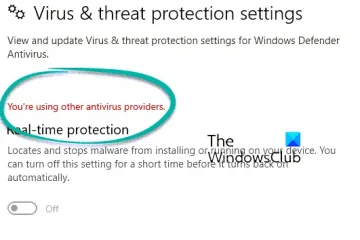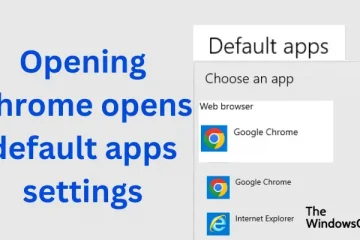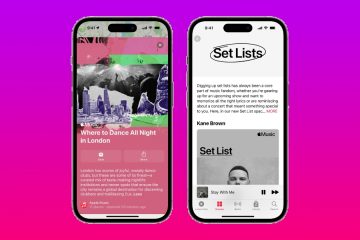O dispositivo de áudio de alta definição AMD é uma ferramenta importante para enviar áudio por meio de conexões DisplayPort ou HDMI. Ele é integrado a diferentes módulos AMD de placas gráficas, como a série Radeon R-9, AMD Radeon HD, Radeon R7 e Radeon R5. Este artigo examinará diferentes maneiras de baixar o driver de dispositivo de áudio de alta definição AMD para Windows 11/10.
Se você deseja o áudio de alta definição AMD Dispositivo para ter a melhor saída de áudio, você deve garantir que possui a versão mais recente para o seu sistema operacional atual. Se você criar o driver de áudio errado, o dispositivo de áudio não funcionará corretamente e poderá apresentar bugs ou erros como Tipo de dispositivo não suportado.
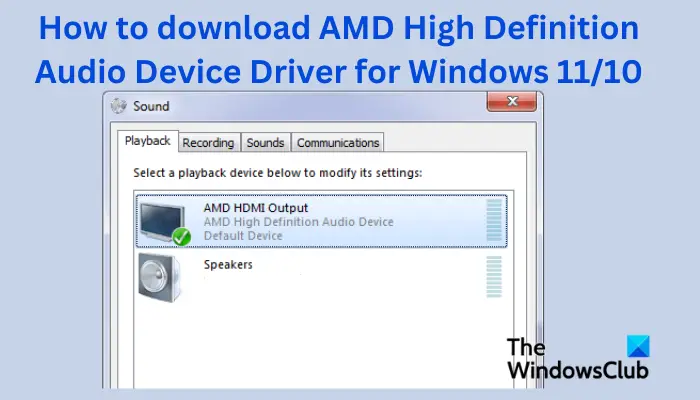
Como para baixar o driver de dispositivo de áudio de alta definição AMD para Windows 11/10
Baixar os drivers de áudio mais recentes pode ajudá-lo a obter o melhor som em seu PC ou dispositivos conectados a ele. Ele também pode ajudar a corrigir falhas e bugs nas versões anteriores do driver.
É melhor usar o site oficial da AMD para baixar o driver atualizado do dispositivo de áudio de alta definição AMD para Windows 11/10.
Para baixar o driver de dispositivo de áudio de alta definição AMD para Windows 11 e Windows 10, acesse o site oficial da AMD e procure e baixe o driver.
Aqui você pode procurar o nome do driver ou pode selecionar na lista de drivers. Os downloads do driver AMD são encontrados em Drivers & Support seção que é uma guia localizada na barra superior da página.Depois de selecionar o driver correto, clique em Baixar agora.
Como alternativa, você também pode usar o AMD Auto-Detect.
Existem vários softwares gratuitos de atualização de driver que você pode usar para baixar e atualizar automaticamente seu driver de dispositivo de áudio de alta definição AMD, mas recomendamos fazê-lo através do site AMD.com.
Relacionado: Como baixar e reinstalar o Realtek HD Audio Manager
Como atualizar o driver do dispositivo de áudio de alta definição AMD
A detecção automática do driver AMD detectará a placa gráfica de sua máquina e o sistema operacional Windows. Se houver um novo driver disponível, a ferramenta fará o download com um clique de um botão e iniciará o processo de instalação. A ferramenta de detecção automática oferece a opção de baixar o driver oficial mais recente.
Se você já possui o AMD Audio Device Driver em seu PC e deseja atualizá-lo, pode executar as atualizações do Windows. Aqui você pode verificar seus drivers que estão disponíveis para atualização nas atualizações opcionais.
Esperamos que agora você possa baixar ou atualizar o driver de dispositivo de áudio de alta definição AMD para Windows 11 ou Windows 10.
Correção: erros e problemas de instalação do driver AMD no Windows
Como corrijo o erro Nenhum driver AMD instalado?
As causas para o driver Nenhum AMD instalado erro são placas gráficas AMD corrompidas, incompatíveis ou desatualizadas. A melhor maneira de corrigir o erro Nenhum driver AMD instalado é baixando o driver AMD no site amd.com ou usando o AMD Auto-Detect. Você também pode executar o Windows Update para ver se algum driver e atualizações opcionais são oferecidos e instalá-los. Se o seu driver estiver atualizado e ainda apresentar o mesmo erro, você pode reverter o driver e ver se o problema foi corrigido.
Por que meu driver de dispositivo de áudio de alta definição AMD não está conectado?
Existem vários motivos pelos quais você recebe um erro indicando que o driver do dispositivo de áudio de alta definição AMD não está conectado. Pode ser um driver PCI ausente ou desatualizado ou um driver de áudio AMD. A melhor maneira de corrigir o problema do driver do dispositivo de áudio de alta definição AMD não conectado é executando os comandos DISM, atualizando seus drivers ou reinstalando os drivers de áudio AMD.
Leia: O driver AMD continua travando no PC.